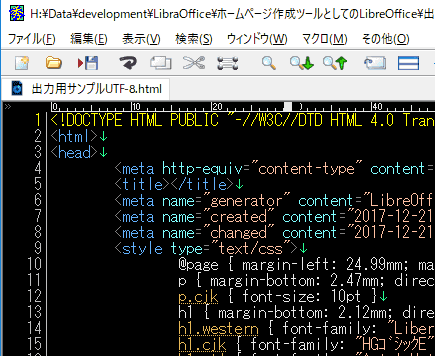新規作成日 2017-12-23
最終更新日
エディタで、コードを自動で色分けすると、読みや安くなり、また、タイプミスも見つけやすくなります。秀丸エディタでは、簡単な設定で色を変更することができるので、自分が見やすいと思う色分けに変更することもできます。
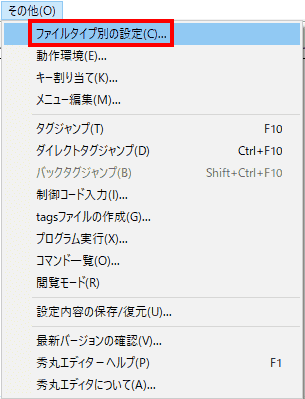
「その他」から、「ファイルタイプ別の設定」を選択します。
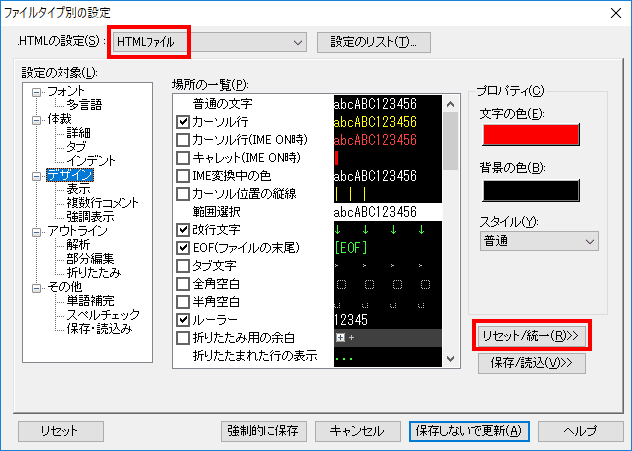
設定にHTMLファイルを選択します。

「リセット/統一」をクリックし、「黒い背景の配色にリセットする」を選択します。
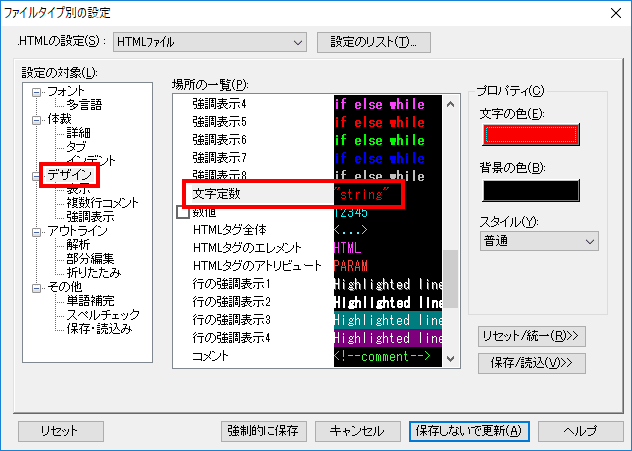
色を変更する際は、まず、デザインの項目に設定されているものについて設定します。場所の一覧から、色を変更する項目を選択し、右側のプロパティで、文字の色をクリックします。

選択する色を変更します。
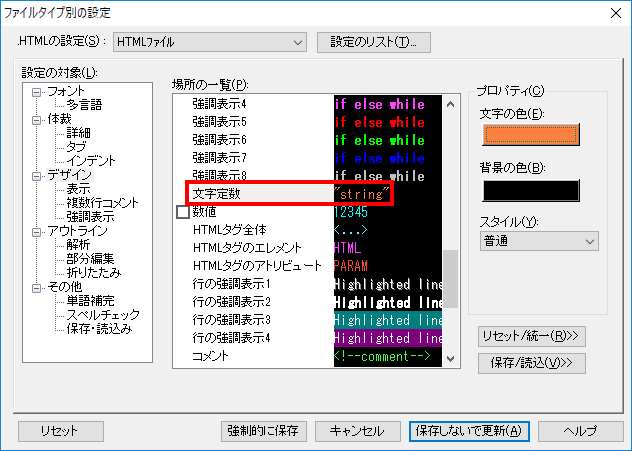
色が変わりました。このようにして色を指定していきます。
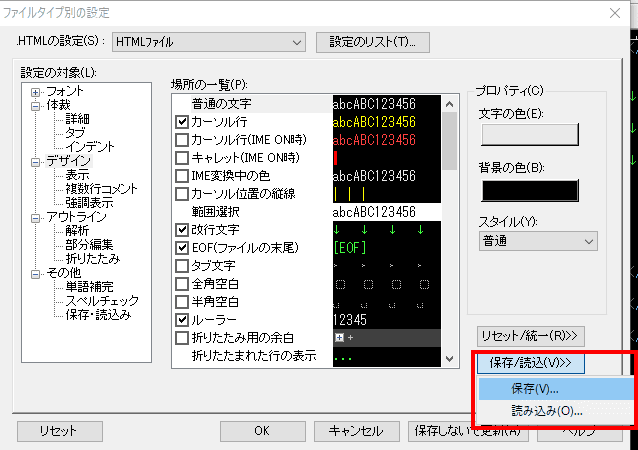
ある程度、好みの設定になったら、「保存/読込」をクリックして、「保存」を選択します。
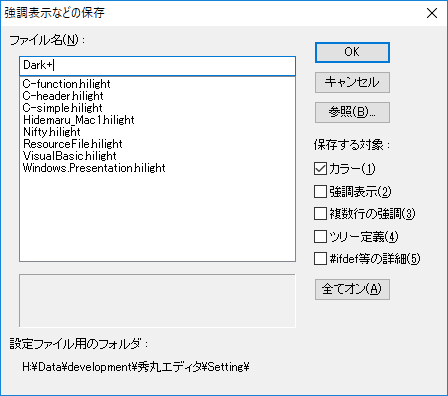
ファイル名を入力し、「OK」をクリックして保存します。